خوش آموز درخت تو گر بار دانش بگیرد، به زیر آوری چرخ نیلوفری را
تغییر اولویت CPU برای پردازش ها در ویندوز
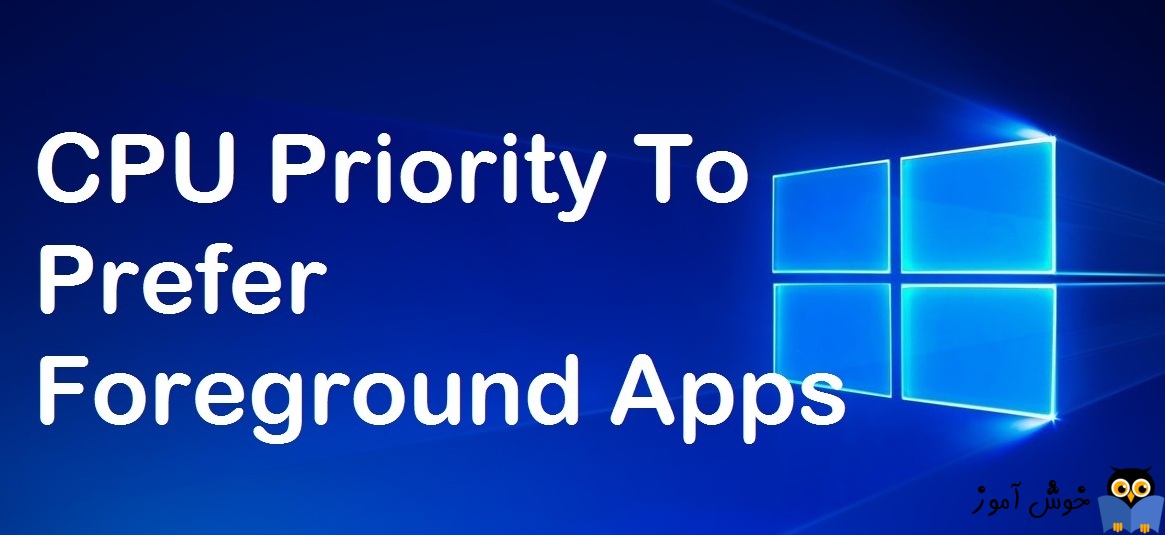
روش کار برنامه ها در ویندوز به این صورت است که که تمام منابع سیستم شما بین تمام فرآیندها یا پردازش های در حال اجرا بر اساس سطح اولویت آنها به اشتراک گذاشته شده است. به طور خلاصه، اگر یک فرایند (برنامه) دارای سطح اولویت بالاتری باشد، به طور خودکار منابع سیستم بیشتری برای عملکرد بهتر بدان اختصاص خواهد یافت. در حال حاضر دقیقا 6 سطح اولویت Realtime, High, Above Normal, Normal, Below Normal, Low ,Low وجود دارد.Normal به عنوان سطح اولویت پیش فرض است که اکثر برنامه ها از آن استفاده می کنند، اما کاربر می تواند سطح اولویت پیش فرض یک برنامه را تغییر دهد. اما تغییرات به سطح اولویت توسط کاربر فقط موقتی است و پس از پایان روند برنامه، اولویت به طور عادی تنظیم می شود. برخی برنامه ها این قابلیت را دارند که بر حسب شرایط و نیازشان، این اولویت را تغییر دهند. مثلا، WinRar می تواند سطح اولویت خود را به Above Normal تنظیم کند تا سرعت آرشیو یا Archiving را افزایش دهد. در این مپست با چند متد ساده، تغییر الویت CPU را برای پردازش ها در ویندوز آموزش خواهیم داد. شما در مواقعی نیاز دارید که یک پردازش یک برنامه سریعتر انجام شود. از این رو می توانید اولویت آن را افزایش دهید تا کار سریعتر به اتمام رسد.

سپس به تب Details بروید و روس ردازش مورد نظرتان از لیست کلیک راست کرده و از Set Priority، یکی از اولویت ها را طبق توضیحات بالا انتخاب کنید.
مثلا اگر این پردازش برای شما درجه اهمیت بالایی دارد و می خواهید سریع کار آن به اتمام رسد، High را انتخاب کنید.
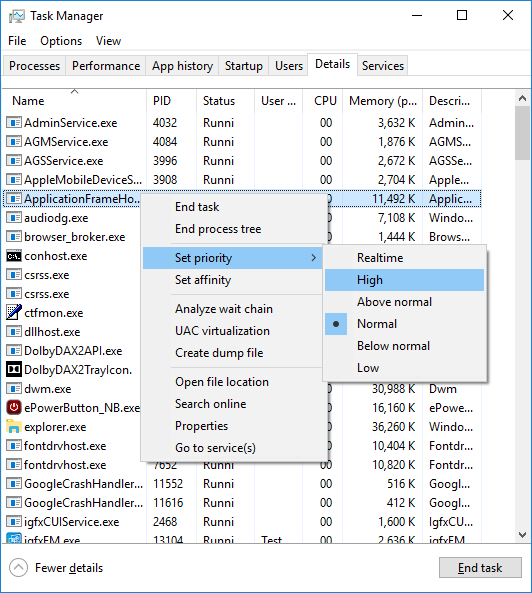
لطفا Command Prompt را بصورت Run as administrator باز کنید و سپس دستور زیر را در آن وارد و Enter کنید ت ادستور اجرا شود.
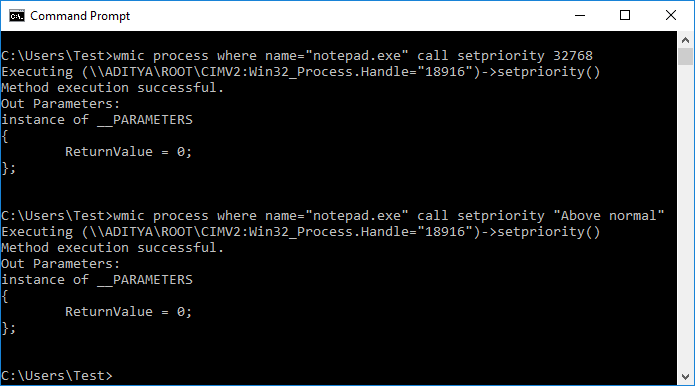
بجای Process_Name در دستور بالا نام یک پردازش واقعی مثل chrome.exe را جایگزین کنید و به جای Priority_Level هم باید سطح اولویت را جایگزین کنید.
مثلا به دستور زیر دقت کنید:
در دستور بالا اولویت پردازش برنامه Notepad را از حالت Normal به Above Normal بردیم.
دقت کنید نام پردازش(برنامه در حال اجرا) باید واقعی و صحیح باشد که اجرا شود.

Method 1: Change CPU Process Priority levels in Task Manager
کلیدهای Ctrl + Shift + Esc را همزمان بفشریاد تا Task manager باز شود یا روی Task bar کلیک راست کنید و گزینه Task manager را انتخاب کنید.سپس به تب Details بروید و روس ردازش مورد نظرتان از لیست کلیک راست کرده و از Set Priority، یکی از اولویت ها را طبق توضیحات بالا انتخاب کنید.
مثلا اگر این پردازش برای شما درجه اهمیت بالایی دارد و می خواهید سریع کار آن به اتمام رسد، High را انتخاب کنید.
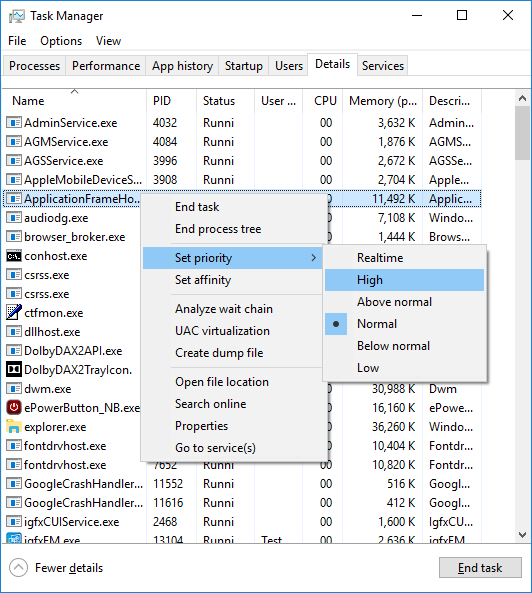
Method 2: Change CPU Process Priority in Windows 10 using Command Prompt
در روش بعدی از دستورات خط فرمان بهره خواهیم جست.لطفا Command Prompt را بصورت Run as administrator باز کنید و سپس دستور زیر را در آن وارد و Enter کنید ت ادستور اجرا شود.
wmic process where name=”Process_Name” CALL setpriority “Priority_Level”
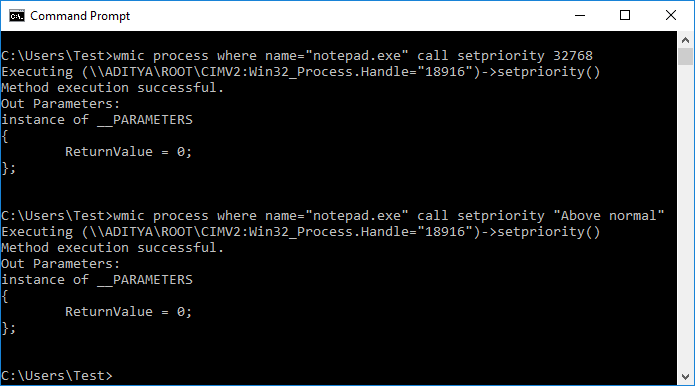
بجای Process_Name در دستور بالا نام یک پردازش واقعی مثل chrome.exe را جایگزین کنید و به جای Priority_Level هم باید سطح اولویت را جایگزین کنید.
مثلا به دستور زیر دقت کنید:
wmic process where name=”notepad.exe” call setpriority “Above normal”
در دستور بالا اولویت پردازش برنامه Notepad را از حالت Normal به Above Normal بردیم.
دقت کنید نام پردازش(برنامه در حال اجرا) باید واقعی و صحیح باشد که اجرا شود.





نمایش دیدگاه ها (0 دیدگاه)
دیدگاه خود را ثبت کنید: